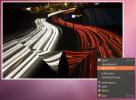Kuidas oja tõmmata Linuxis käsuridadest
Paljud Linuxi kasutajad valivad voogesituse Linuxis Twitchi, kasutades Open Broadcaster tööriista. Kõigile ei meeldi see tööriist ja mõned soovivad alternatiivi. Sa saad vaadata Twitchi vooge brauserit kasutamata, ja saate Twitchi jaoks kasutada lihtsat bash-skriptide voogu.
Kui kasutate a VPN koos tõmblemisega, peate selle eraldi lubama.
Installige FFmpegi kodeerimise tööriist
Voogesitamine tõmbamiseks Linuxi käsuridalt toimub kodeeringutööriista FFmpeg abil. Enne selle õppematerjali lähemalt tutvumist peate selle installima oma Linuxi arvutisse. Avage terminaliaken ja sisestage järgmine teave. FFmpegi installimiseks peate käivitama Ubuntu, Debiani, Arch Linuxi, Fedora või OpenSUSE. Kui teil pole ühte neist Linuxi distributsioonidest, saate FFmpegi kodeerimistarkvara ehitada ja installida otse veebisaidilt siin.
Ubuntu
sudo apt install ffmpeg
Debian
sudo apt-get install ffmpeg
Arch Linux
sudo pacman -S ffmpeg
Fedora
sudo dnf install ffmpeg
OpenSUSE
sudo zypper install ffmpeg
Nüüd, kui kodeeringutööriist on installitud, käivitage see terminalis, et olla kindel, et kõik töötab õigesti. FFmpeg ei vaja käivitamiseks faili kodeeringut. Proovige terminalis:
ffmpeg - aitama
Veenduge, et abileht käivitatakse õigesti, ja tippige selge terminali kustutamiseks.
Muutke Bashrci

Kodeerija on paigaldatud ja töötab. Järgmine samm on seadistada süsteemis voogesituse alias Twitch. Voogesituse pseudonüümi loomiseks peate muutma bashrc faili. See fail sisaldab iga kasutaja jaoks palju erinevaid käsumuutujaid. bashrc fail töötab ühe kasutaja kohta, seega peab iga kasutaja, kes soovib seda käsku kasutada Twitchi voogesitamiseks, järgima alltoodud protsessi.
Alustage varundamisega bashrc faili. See tagab, et voogesituse käsu kustutamiseks saab muudatusi või vigu tagasi võtta. Varukoopia loomine faili koopia tegemise teel:
mkdir ~ / bashrc-backup cp ~ / .bashrc ~ / bashrc-backup / .bashrc-bak
Hoolitse varukoopia eest ja alustage redigeerimist. Avama bashrc terminalis. ÄRGE KASUTAGE JUURD, võite juurkasutaja kogemata redigeerida bashrc faili asemel oma, mis oleks viga.
nano ~ / .bashrc
Kleepige järgmine kood koodi lõpus bashrc faili. Mõista, et peate võib-olla selle koodi läbi lugema ja seda vastavalt oma vajadustele muutma. Täpsemalt resolutsioonid, keermed, kvaliteet, CBR jms.
Märkus. Ärge täitke oma voo võtit bashrc, kuna see pole ohtlik. See skript küsib võtit iga kord, kui turvalisuse huvides voogesitate.
voogesitus () {INRES = "1920x1080" # sisendresolutsioon OUTRES = "1920x1080" # väljundi eraldusvõime FPS = "15" # sihtmärgi FPS GOP = "30" # i-kaadri intervall peaks olema kahekordne FPS-iga, GOPMIN = "15" # min i-kaadri intervall, peaks olema võrdne fps, THREADS = "2" # max 6 CBR = "1000k" # püsiv bitikiirus (peaks olema vahemikus 1000 000 - 3000 k) KVALITEET = "ülikiire" # üks paljudest FFMPEG eelhäälestatud AUDIO_RATE = "44100" STREAM_KEY = "$ 1" # kasutage terminali käsku Voogesituse ojake siin, et voogesitada oma videot tõmblemiseks või otse teenusesse SERVER = "live-sjc" # tõmblemise server California, vaata http://bashtech.net/twitch/ingest.php ffmpeg -f x11grab -s "$ INRES" -r "$ FPS" -i muutmiseks: 0.0 -f alsa -i pulse -f flv -ac 2 -ar $ AUDIO_RATE \ -vcodec libx264 -g $ GOP -keyint_min $ GOPMIN -b: v $ CBR - minrate $ CBR -maxrate $ CBR -pix_fmt yuv420p \ -s $ OUTRES -preset $ QUALITY -tune film -acodec libmp3lame-threads $ THREADS -korruta tavaline \ -bufsize $ CBR "rtmp: //$SERVER.twitch.tv/app/$STREAM_KEY"}Kui kood on sees bashrc, salvestage Nano tekstiredaktor koos Ctrl + Oja väljuge sellest Ctrl + X.
Voogesitus

Twitchisse otse käsurealt voogesitamiseks avage terminal ja kasutage uut voogesitus käsk loodud bashrc. Peate teadma oma Twitchi vooklahvi. Logi sisse Twitchisse, minge armatuurlauale ja leidke oma voogesituse võti.
Kui võti on õigesti seadistatud, peaks käsurida voogesitamine toimima nii:
voogesitusvoog
Voogesituse lõpetamiseks vajutage “Q” ja see peaks lõppema, kuna voog kasutab FFmpeg. Kui Q nupp ei tööta, sundige skript lõpetama Ctrl + Z.
Voo skript
Kui vooluklahvi sisestamine ikka ja jälle muutub kurnavaks, kaaluge vooskripti loomist. Pidage meeles, et seda tehes avab teie võti kõigile teistele, kellel on juurdepääs teie arvutile. Skripti loomiseks avage terminal ja sisestage järgmised käsud.
Esiteks kasutage kaja shebangi lisamiseks. Ümberlõige annab Bashi tõlgile teada, millist skripti see kavatseb käitada, keskkonda jne.
Märkus. Ärge liigutage skripti oma kodukaustast! See toetub voogesituse skriptile bashrc. Kui teisaldate selle failisüsteemi muudesse kohtadesse, millel pole õigeid õigusi, ei pruugi see korralikult töötada.
kaja "#! / bin / bash"> ~ / stream-script.sh
Järgmisena kopeerige oma voogesituse käsk ja kasutage seda kaja et see skripti kirjutada.
kajas "streaming streamkey" >> ~ / stream-script.sh
Viimaseks värskendage skripti õigusi, et süsteem lubaks sellel õigesti töötada. Ilma selleta võib skript ebaõnnestuda.
sudo chmod + x stream-script.sh
Käivitage skript:
./stream-script.sh
või
sh stream-script.sh
Lõpetage skript Q või Ctrl + Z.
otsing
Viimased Postitused
Artist Maker: otsige koodilõike, graafikat, veebisaidi malle ja muud
Kas teil on probleeme konkreetse pildi, video, koodi või malli otsi...
Gnome pildiraam: töölaua vidin piltide pööramiseks Ubuntus
Oleme varem toonud teile mõned tapeediga pöörlevaid rakendusi Ubunt...
Kujundage värvilahendused ühevärvilisest Ubuntust Agave'iga
Agave on Linuxi rakendus värviskeemide hõlpsaks kujundamiseks ja sa...